スマートフォンの画面には、カメラやSNSなどのアプリアイコンが並んでいます。
このホーム画面にMapFanのWEBページのショートカットアイコンを配置することで、モバイルアプリのように簡単にアクセスできるようになります。
iPhoneやAndroidの標準のWEBブラウザには、特定のページをブックマークする機能はあります。
ですが、ブックマークが増えてくると、その中から探すのも難しくなったりします。
ショートカットアイコンをホーム画面に置くことで、モバイルアプリのようにアイコンを1回タップするだけで簡単にアクセスできるようになります。
MapFanのWEBページをショートカットアイコンとしてホーム画面にご登録いただき、いつでも簡単にMapFanをご利用ください。
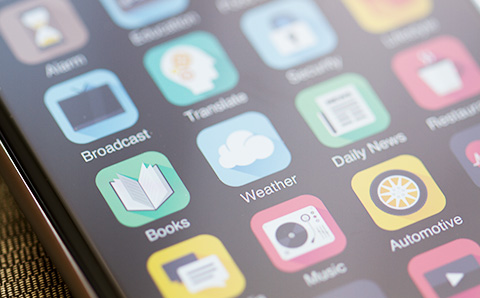
iPhoneのホーム画面にショートカットを作る場合
iPhoneでよく使われるブラウザ「safari」でWEBページを開いたパターンを紹介します。
1.まずは、iPhoneでMapFanを開きます。
MapFanはこちら
※もしくはiPhoneでこちらのQRコードを読み取ってMapFanページを開いてください。

2.画面下の「共有メニュー」をタップします。

3.「ホーム画面に追加」をタップします。

4.ショートカットを作るサイトの名前を確認し、画面右上の「追加」をタップします。
※アイコンとタイトルが表示されます。タイトルは編集することもできます。

5.ホーム画面にショートカットアイコンが追加されたら完了です。

Androidのホーム画面にショートカットを作る場合
Androidでよく使われるブラウザ「Chrome」でWEBページを開いたパターンを紹介します。
1.まずは、スマホでMapFanを開きます。
MapFanはこちら
※もしくはスマホでこちらのQRコードを読み取ってMapFanページを開いてください。

2.右上のメニューボタンをタップします。

3.メニュー内の「ホーム画面へ追加」をタップします。

4.ショートカットを作るサイトの名前を確認し、画面右上の「追加」をタップします。
※アイコンとタイトルが表示されます。タイトルは編集することもできます。

5.ホーム画面に追加(もしくは「追加」と表示される場合もあります)をタップします。

6.ホーム画面にショートカットアイコンが追加されたら完了です。

まとめ
MapFanのWEBページをショートカットアイコンとしてホーム画面に追加する方法をご紹介してきました。
スマホでMapFanを利用する場合は、モバイルアプリのように簡単にアクセスできますね。
ほかのWEBページにおいても同じ手順でショートカット追加をすることができます。
今後もMapFanのご利用をよろしくおねがいします。
